Supprimer « Microsoft Warning Alert » Tech support scam virus (2018 mise à jour)
Guide de suppression de virus « Microsoft Warning Alert » Tech support scam
Quel est Le virus Tech support Scam "Microsoft Warning Alert"?
“Microsoft Warning Alert” est l’une des arnaques la plus courante en ligne
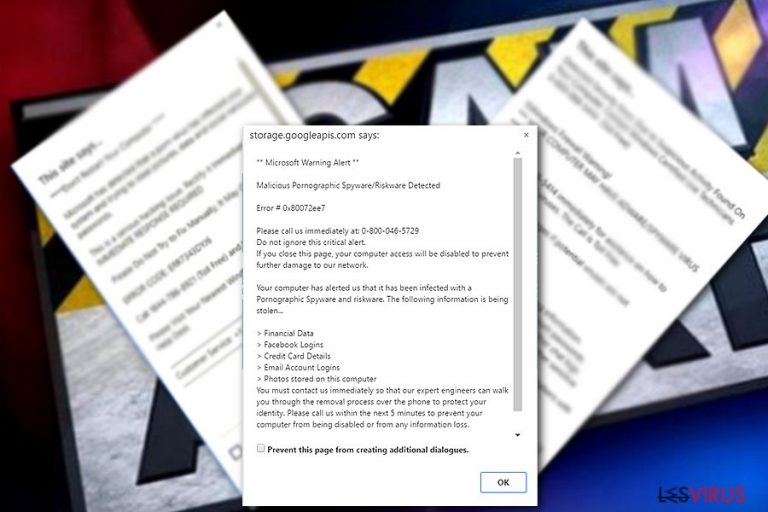
Le virus “Microsoft Warning Alert” fonctionne comme un support technique en ligne rattaché à des pages Web spécifiques. Ces sites Web d’hameçonnage essaient de leurrer les victimes en les incitant à appeler des soi-disant experts du support technique de Microsoft , en revanche très peu d’entre eux réalisent qu’ils d’adressent aux arnaqueurs.
Un message d’arnaque ordinaire alerte Microsoft virus rapporte un message d’erreur » Erreur # 0x80072ee7″ qui ne peut être résolu que par des » techniciens certifiés de Microsoft, » qui ne sont en réalité rien d’autres que de vulgaires cybercriminels qui essaient de se faire de l’argent de manière illégale. Le faux message déclare ceci :
** Microsoft Warning Alert **
Spyware Pornographique malveillant détecté /Logiciel à risque détecté
Error # 0x80072ee7
Veuillez nous contacter immédiatement au 0-800-046-5729
Ne pas ignorer cette alerte cruciale .
Nous voulons vous expliquer comment vous pouvez distinguer une notification vraie d’un pop-up factice. Premièrement, le fait que votre ordinateur s’ouvre automatiquement ou vous redirige vers des sites Web plein de logos Microsoft importe peu. Un message est un Scam lorsque :
- vous êtes redirigé vers un site Web louche qui active des messages pop-up.
- le site Web vous presse d’appeler les techniciens de Microsoft dans les 5 minutes suivantes
- vous ne parvenez pas à quitter facilement la page à moins de cliquer sur « empêcher cette page de créer d’autres dialogues «
- les fausses alertes effraient souvent les utilisateurs avec le virus Zeus ou prétendent que votre compte Facebook ou les détails de votre carte de crédit seront volés
Si vous essayiez de cliquer dessus ou sur les sections de la page, vous remarqueriez qu’elles ne mènent nulle part. En outre, vous devez toujours vérifier l’URL du site Web qui vous envoie ces alertes – sachez que le site original de Microsoft est Microsoft.com, et non des sites Web suspects comme microsoft.com-input11.info, critical-microsoft-alert.info, ou support.googleapis.com .
Ces sites essaient d’imiter le site Web officiel de Microsoft et de gagner la confiance de la victime. Toutefois, prêtez attention à des petits détails tels que l’URL du site ou les fautes de grammaire qui se trouvent dans le texte – cela indique que le site Web n’a aucun lien avec Microsoft.
Généralement, les utilisateurs se retrouvent redirigés vers des sites Web d’hameçonnage lorsqu’ils surfent sur des sites Web louches ou véreux, mais ils peuvent aussi être redirigés vers ces sites après avoir téléchargé un programme malveillant sur leurs ordinateurs. Le programme malveillant commence à rediriger l’utilisateur vers ces sites d’hameçonnage et essaient de convaincre ce dernier d’appeler le support technique des arnaqueurs.
Le but des arnaqueurs du support technique est d’amener la victime à fournir ses informations personnelles ou même les détails de sa carte de crédit ou de la convaincre d’acheter un pack de logiciel inutile et gratuit. Ces malfaiteurs peuvent vous revendre un programme anti-spyware légitime à un prix plus élevé et ajouter un Adblocker comme “bonus,” mais vous devez savoir que Adblocker est un programme gratuit.
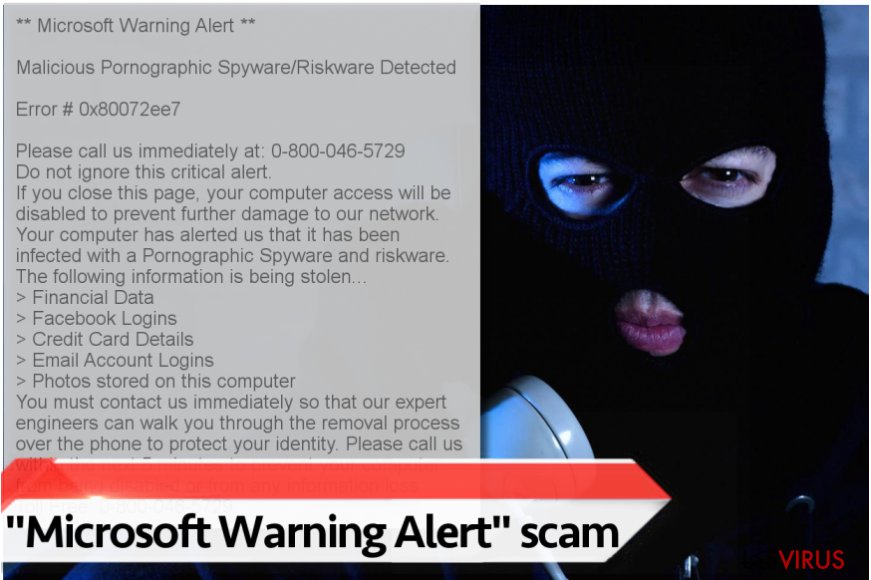
Avant d’acheter de tels programmes, faites des recherches et lisez des informations sur ceux-ci en ligne. Si les pop-up de Microsoft Warning Alert 0x80072ee7 apparaissent sur l’écran de votre ordinateur, effectuez une analyse complète du système à l’aide d’un logiciel anti-spyware pour retrouver tous les composants malveillants qui causent les redirections vers des sites Web d’hameçonnage de Microsoft.
Malheureusement, il existe de dizaines d’arnaques similaires qui utilisent Microsoft. L’une d’elle est alerte virus Microsoft. Il rôde également dans les domaines de jeu, les sites torrent ou d’autres domaines douteux similaires. Vous pouvez le distinguer facilement à partir du numéro indiqué 1-877-804-5390, bien que celui-ci puisse changer à chaque fois. Appliquez la même méthode de suppression que pour les autres types de Scam.
Vous pouvez supprimer alerte Microsoft en utilisant un programme anti-spyware (par exemple FortectIntego ou Malwarebytes), cependant, veuillez consulter le tutoriel de suppression de “Microsoft Warning Alert” ci-dessous pour comprendre comment préparer votre PC à lancer le programme anti-spyware.
Des moyens de prévention
Vous pouvez vous retrouver infecté par cet élément malveillant après avoir installé un programme gratuit avec les paramètres par Défaut/Standard .
Sachez que ces paramètres sont configurés pour installer tous les logiciels “recommandés” par des partenaires tiers, et ces programmes sont entièrement inutiles. Si vous voulez éviter d’installer des programmes indésirables, vous feriez mieux de passer du mode d’installation présélectionné au mode Personnalisé ou Avancé.
Alors, vous aurez la possibilité de rejeter des applications additionnelles inclues dans votre téléchargement, saisissez donc cette opportunité sans hésiter. Décomposez le pack logiciel en désélectionnant les programmes supplémentaires avant de continuer à l’étape d’installation du logiciel.
De plus, évitez d’ouvrir des pièces jointes suspectes rattachés aux emails surtout si vous les avez reçus d’individus inconnus – ces pièces jointes peuvent rapidement compromettre l’ordinateur sans vous donner la possibilité de stopper l’attaque avant que les dommages ne soient faits.
Se débarrasser du Scam “Microsoft Warning Alert”
Puisque le maliciel “Microsoft Warning Alert” est très répandu, vous n’aurez pas de difficulté à le reconnaître. Même si ce Scam est rattaché à un navigateur, vous ne pouvez pas tout simplement le désinstaller comme une application ordinaire.
Cliquez sur le carré situé au bas du message d’arnaque et fermez la fenêtre. Si le maliciel se montre très insistant, lancez le Gestionnaire des tâches avec CTRL+SHIFT+ESC. Cherchez le processus qui indique le navigateur et cliquez sur « Terminer le processus. »
Pour supprimer le virus Alerte Microsoft et tous ses scripts web, vous devriez vous faire aider par un programme anti-spyware. C’est aussi un outil pratique pour gérer les autres Scams basés sur Microsoft ou le Scam « Windows Warning Alert ». Nous ne vous conseillons pas d’effectuer la suppression du Scam “Microsoft Warning Alert” manuellement – cette action peut avoir des conséquences négatives pour le système et les capacités de votre ordinateur.
Si vous avez affaire à des maliciels qui se sont installés dans votre ordinateur et que vous ne parvenez pas à effectuer la suppression de “Microsoft Warning Alert” redémarrez votre ordinateur en mode sans échec.
Vous pouvez supprimer les dégâts causés par le virus à l'aide de FortectIntego. SpyHunter 5Combo Cleaner et Malwarebytes sont recommandés pour détecter les programmes potentiellement indésirables ainsi que les virus avec tous leurs fichiers et les entrées de registre qui y sont liées.
Guide de suppression manuel de virus « Microsoft Warning Alert » Tech support scam
Rançongiciel : Suppression manuelle des rançongiciels en Mode sans échec
Le mode sans échec s’avère aussi très pratique lorsqu’il s’agit de supprimer les rançongiciels.
Important! →
Le guide de suppression manuelle risque de se révéler trop compliqué pour les utilisateurs ordinaires d'ordinateurs. Une connaissance avancée en informatique est nécessaire pour l'exécuter correctement (si des fichiers vitaux du système sont supprimés ou endommagés, cela pourrait compromettre complètement Windows), et cela pourrait également prendre des heures. C'est pourquoi nous vous conseillons fortement d'utiliser plutôt la méthode automatique fournie ci-dessus.
Étape 1. Accéder au Mode sans échec avec la mise en réseau
La suppression manuelle des logiciels malveillants doit être effectuée de préférence dans le cadre du Mode sans échec.
Windows 7 / Vista / XP
- Cliquez sur Démarrer > Arrêter > Redémarrer > OK.
- Lorsque votre ordinateur est actif, commencez à appuyer sur la touche F8 (si cela ne fonctionne pas, essayez F2, F12, Suppr, etc. – tout dépend du modèle de votre carte mère) plusieurs fois jusqu'à ce que la fenêtre Options avancées de démarrage s'affiche.
- Sélectionnez le Mode sans échec avec mise en réseau dans la liste.

Windows 10 / Windows 8
- Faites un clic droit sur le bouton Démarrer et sélectionnez Paramètres

- Faites défiler vers le bas pour choisir Mise à jour et sécurité.

- Sur le côté gauche de la fenêtre, choisissez Récupération.
- Faites maintenant défiler vers le bas pour trouver la section Démarrage avancé.
- Cliquez à présent sur Redémarrer.

- Sélectionnez Résolution des problèmes

- Allez à la section Options avancées.

- Sélectionnez Paramètres de démarrage.

- Cliquez sur Redémarrer.
- Appuyez maintenant sur 5 ou cliquez sur 5) Activer le Mode sans échec avec la mise en réseau..

Étape 2. Mettre fin aux processus suspects
Le Gestionnaire de tâches Windows est un outil pratique qui montre tous les processus en cours d'exécution en arrière-plan. Si un logiciel malveillant exécute un processus, vous devez l'arrêter :
- Appuyez sur Ctrl + Maj + Échap sur votre clavier pour ouvrir le Gestionnaire des tâches de Windows.
- Cliquez sur Plus de détails.

- Faites défiler vers le bas jusqu'à la section Processus en arrière-plan, et recherchez tout ce qui est suspect.
- Faites un clic droit et sélectionnez Ouvrir l'emplacement du fichier.

- Retournez au processus, faites un clic droit et choisissez Fin de la tâche.

- Supprimez le contenu du dossier malveillant.
Étape 3. Vérifier le Démarrage du programme
- Appuyez sur Ctrl + Maj + Échap sur votre clavier pour ouvrir le Gestionnaire des tâches de Windows.
- Allez à l'onglet Démarrage.
- Faites un clic droit sur le programme suspect et choisissez Désactiver.

Étape 4. Supprimer les fichiers de virus
Les fichiers liés aux logiciels malveillants peuvent être trouvés à différents endroits de votre ordinateur. Voici des instructions qui pourraient vous aider à les repérer :
- Tapez Nettoyage de disque dans la barre de recherche Windows et appuyez sur Entrée.

- Sélectionnez le lecteur que vous souhaitez nettoyer (C : est votre lecteur principal par défaut, il est probablement celui qui contient les fichiers malveillants).
- Faites défiler la liste des Fichiers à supprimer et sélectionnez ce qui suit :
Temporary Internet Files
Downloads
Recycle Bin
Temporary files - Choisissez Nettoyer les fichiers système

- Vous pouvez également rechercher d'autres fichiers malveillants cachés dans les dossiers suivants (tapez ces entrées dans la barre de recherche Windows et appuyez sur Entrée) :
%AppData%
%LocalAppData%
%ProgramData%
%WinDir%
Une fois que vous avez terminé, redémarrez le PC en mode normal.
Supprimer « Microsoft Warning Alert » Tech support scam à l'aide de System Restore
-
Étape 1: Redémarrer votre ordinateur pour Safe Mode with Command Prompt
Windows 7 / Vista / XP- Cliquez sur Start → Shutdown → Restart → OK.
- Lorsque votre ordinateur devient actif, commencez à appuyer sur F8 plusieurs fois jusqu'à ce que vous voyez la fenêtre Advanced Boot Options.
-
Sélectionnez Command Prompt à partir de la liste

Windows 10 / Windows 8- Appuyez sur le bouton Power à Windows'écran de connexion. Appuyez maintenant sur et maintenez Shift, qui est sur votre clavier, puis cliquez sur Restart..
- Maintenant, sélectionnez Troubleshoot → Advanced options → Startup Settings et enfin appuyez sur Restart.
-
Une fois votre ordinateur devient actif, sélectionnez Enable Safe Mode with Command Prompt dans Startup Settings fenêtre.

-
Étape 2: Restaurer vos paramètres et fichiers système
-
Une fois la fenêtre Command Prompt'affiche, saisissez cd restore et cliquez sur Enter.

-
Maintenant, tapez rstrui.exe et appuyez sur Enter de nouveau..

-
Lorsqu'une nouvelle fenêtre apparaît, cliquez sur Next et sélectionnez votre point de restauration qui est antérieure à l'infiltration de « Microsoft Warning Alert » Tech support scam. Après avoir fait cela, cliquez sur Next.


-
Maintenant, cliquez sur Yes pour lancer la restauration du système.

-
Une fois la fenêtre Command Prompt'affiche, saisissez cd restore et cliquez sur Enter.
Bonus: Récupérer vos données
Le guide présenté ci-dessus peut vous permettre de supprimer « Microsoft Warning Alert » Tech support scam de votre ordinateur. Pour récupérer vos données cryptées, nous vous recommandons d'utiliser le guide détaillé suivant lesvirus.fr préparé par les experts en cyber sécurité.Si vos fichiers ont été cryptés par « Microsoft Warning Alert » Tech support scam, vous pouvez utiliser plusieurs méthodes pour les récupérer:
Après la désinstallation de ce programme potentiellement indésirable (PUP) et fixation de chacune de vos navigateurs web, nous vous recommandons d'analyser votre système de PC avec un anti-spyware de bonne réputation. Cela vous aidera à vous débarrasser des traces de Registre « Microsoft Warning Alert » Tech support scam et permettra également d'identifier les parasites connexes ou les infections malware possible sur votre ordinateur. Pour cela, vous pouvez utiliser nos cotés malware remover: FortectIntego, SpyHunter 5Combo Cleaner ou Malwarebytes.
Recommandé pour vous
Optez pour un bon navigateur web et améliorez votre sécurité grâce à un outil VPN
L'espionnage en ligne a connu ces dernières années une forte montée en puissance et les gens se montrent de plus en plus intéressés par les moyens de protéger leur vie privée en ligne. Le choix du navigateur le plus sûr et le plus confidentiel est l'un des moyens les plus simples afin de renforcer la sécurité.
Toutefois, il est possible de renforcer la protection et de créer une pratique de navigation totalement anonyme à l'aide du VPN Private Internet Access. Ce logiciel réachemine le trafic à travers différents serveurs, dissimulant ainsi votre adresse IP et votre géolocalisation. Grâce à la combinaison d'un navigateur web sécurisé et d'un VPN d'accès privé à Internet, vous pourrez naviguer sur Internet sans avoir le sentiment d'être espionné ou ciblé par des criminels.
Sauvegarder les fichiers pour une utilisation ultérieure, en cas d'attaque par un malware
Les problèmes de logiciels générés par des logiciels malveillants ou la perte directe de données due au cryptage peuvent entraîner des problèmes avec votre appareil voire des dommages permanents. Lorsque vous disposez de sauvegardes adéquates et à jour, vous pouvez facilement récupérer après un tel incident et reprendre le travail.
Il est crucial de créer des mises à jour de vos sauvegardes après toute modification sur l'appareil, afin de pouvoir revenir au point sur lequel vous travailliez lorsque des logiciels malveillants ont modifié quoi que ce soit ou que des problèmes avec l'appareil ont entraîné une corruption des données ou des performances.
Lorsque vous disposez de la version précédente de chaque document ou projet important, vous évitez ainsi toute frustration et toute panne. Cela s'avère pratique lorsque des logiciels malveillants surgissent de nulle part. Utilisez Data Recovery Pro pour la restauration du système.







